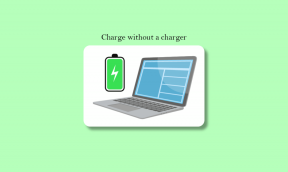Как создавать потрясающие посты в Instagram в Canva
Разное / / November 29, 2021
Прошли те времена, когда нам нужно было нанять графического дизайнера для создания листовок, баннеров или красивых логотипов. С помощью таких программных решений, как Canva, Adobe Spark и Desygner, можно прямо на ходу создавать привлекательные публикации в социальных сетях. Из их, Canva возглавляет чарты популярности с тысячами шаблонов, разработанных для конкретных нужд. Например, вы можете делать потрясающие посты в Instagram в Canva, чтобы привлечь подписчиков, используя встроенные шаблоны Instagram. Вот как это сделать.

За прошедшие годы Canva сделала себе имя в сообществе дизайнеров. Во многом это благодаря количеству шаблонов, доступных в программе. Работа с шаблонами - это основа программного обеспечения Canva, и мы настоятельно рекомендуем вам начать с ними работу, чтобы создавать красивые публикации в Instagram.
Также на Guiding Tech
Выберите шаблон
Сначала мы выберем соответствующий шаблон, чтобы начать процесс проектирования. В Canva более 100 тысяч шаблонов. Это может быть ошеломляющим для новых пользователей. К счастью, компания аккуратно разделила шаблоны на соответствующие категории, чтобы конечному пользователю было проще.
Шаг 1: Откройте Canva на рабочем столе.
Шаг 2: Войдите в систему, используя данные своей учетной записи, и перейдите на главную страницу Canva.
Шаг 3: Наведите указатель мыши на раздел «Шаблоны» вверху, и вы найдете шаблоны социальных сетей.

Шаг 4: Выберите публикации в Instagram под заголовком социальных сетей.

Как вы можете видеть на скриншоте ниже, в Canva на выбор доступно более 38 тысяч шаблонов Instagram. К счастью, компания аккуратно разделила их на различные категории.
Для этого поста мы создадим баннер продаж для использования в Instagram.
Шаг 5: Выберите Продажа.

Шаг 6: Вы увидите сотни шаблонов продаж для внесения изменений в Canva.
В зависимости от вашего бренда или продукта вы можете выбрать подходящий шаблон Instagram. Например, для постов в Instagram, связанных с продажей косметических товаров, можно выбрать шаблон в розовой теме. Также можно выбрать один из различных шаблонов распродаж модной одежды.
Наведите указатель мыши на шаблон, и вы увидите, какие шаблоны можно использовать бесплатно, а для каких требуется подписка Canva Pro.
Шаг 7: Выберите предпочтительный шаблон, и вы увидите все соответствующие детали, такие как исходный создатель, параметры настройки, совместимость с мобильными устройствами и многое другое.

Шаг 8: Выберите «Настроить этот шаблон», и Canva перенесет вас в интерфейс редактирования.
Также можно создать пост в Instagram с нуля. Но это противоречит цели использования такого программного обеспечения, как Canva. Это отнимает много времени и требует знаний о цвете, контрасте, шрифтах, выборе изображения и многом другом.
Обычным пользователям может быть довольно сложно создавать потрясающие посты в Instagram в Canva. Так что лучше придерживаться шаблонов.
Также на Guiding Tech
Редактировать шаблон Instagram
Теперь, когда вы выбрали соответствующий шаблон для редактирования в Canva, пришло время отредактировать его в Canva.
Сменить цвет
Все в шаблоне настраивается. Например, если цветовая тема по умолчанию вас не интересует, измените ее на что-нибудь другое, используя цветовое колесо вверху.

Изменить изображение
Также можно изменить изображение по умолчанию в шаблоне. Щелкните фон изображения и выберите Удалить. Вы можете загрузить собственное изображение с компьютера или выбрать из тысяч встроенных изображений.
Пока вы это делаете, попробуйте использовать различные фильтры и эффекты, чтобы добавить изюминку изображениям в посте в Instagram.
Логотип агрегата
Вы знаете Canva также идеально подходит для создания логотипов брендов.? Да, в Canva можно легко создать логотипы профессионального качества за несколько минут.

Если вы уже создали его, я настоятельно рекомендую добавить его в пост в Instagram. Это создаст и еще больше повысит ценность вашего бренда.
Изменить текст
Вы хотели бы удалить текст по умолчанию из шаблона Instagram и добавить свой. Сначала щелкните текст и удалите его. Затем добавьте новый текстовый стиль из левой боковой панели. Что касается настройки текста, можно изменить цвет, стиль, размер текста и многое другое.

Играйте с анимацией
Это наш любимый из всех. Canva позволяет вам применять различные стили анимации к вашим сообщениям в Instagram. В этом вся привлекательность вашего поста в Instagram. Добавьте желаемый эффект анимации, и ваш пост готов.

Экспорт поста в Instagram
Вы закончили вносить изменения в свой пост в Instagram в Canva? Теперь он готов к экспорту. Нажмите кнопку «Загрузить» вверху и выберите вариант экспорта.

Если вы добавили анимацию, Canva предложит экспортировать сообщение в формате MP4. Вы можете экспортировать сообщение Instagram как GIF или использовать обычные форматы изображений PNG или JPG.
Также на Guiding Tech
Создавайте красивые посты в Instagram в Canva
Вы также можете использовать мобильные приложения Canva для создания сообщений в Instagram, но все это лучше всего работает в Интернете. В мобильном приложении можно вносить небольшие правки.
Создавали ли вы какие-нибудь посты в Instagram в Canva? Покажите нам свое творчество в комментариях ниже.